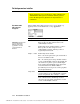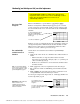Operation Manual
232 Hoofdstuk 14. Gesplitste schermen
14SPLIT.NLD TI-89/TI-92 Plus:Split Screens (Dutch) Susan Gullord Revised: 02/29/00 12:11 PM Printed: 02/29/00 12:21 PM Page 232 of 6
Stappen
³
TI-89
Toetsaanslagen
›
TI-92 Plus
Toetsaanslagen Venster
1. Open het dialoogvenster
MODE
.
Selecteer
FUNCTION
voor
Graph
.
Selecteer
LEFT-RIGHT
voor
Split
Screen.
Selecteer
Y= Editor
voor
Split 1 App
.
Selecteer
Graph
voor
Split 2 App
.
3
B 1
„B3
DB2
DB4¸
3
B1
„B3
DB2
DB4¸
2. Wis de Y= Editor en zet alle stat
data plots uit. Definieer
vervolgens
y1(x) = .1x
3
–2x+6
.
Een dikke rand rond de Y= Editor geeft
aan dat deze actief is. Wanneer de
Y=Editor actief is, wordt de invoerregel
over het gehele scherm weergegeven.
ƒ 8 ¸
‡ 5
¸
.1XZ3|2X
«6¸
ƒ8¸
‡5
¸
.1XZ3|2X
«6¸
3. Selecteer het weergavevenster
ZoomStd, dat het scherm
Graph
opent
en de functie plot
.
De dikke rand wordt nu weergegeven
rond het scherm Graph.
„ 6 „ 6
4. Schakel over naar de Y= Editor.
Bewerk vervolgens
y1(x)
om
.1x
3
te wijzigen in
.5x
3
.
2a
is de tweede functie van
O
.
De dikke rand wordt nu weer
g
e
g
even
rond de Y= Editor.
2a
C¸
ABB0
5¸
2a
C¸
ABB0
5¸
5. Schakel over naar het scherm
Graph waar de bewerkte functie
opnieuw wordt geplot.
De dikke rand wordt nu weergegeven
rond het scherm Graph.
2a 2a
6. Schakel over naar de Y= Editor
en open in plaats daarvan de
Window Editor
2a
¥$
2a
¥$
7. Open het basisscherm en
maximaliseer dit scherm.
2K
2K
2K
2K
Kennismaking: gesplitste schermen
Splits het scherm zodat de Y= Editor en het scherm Graph samen getoond worden.
Onderzoek vervolgens het gedrag van een veelterm wanneer de coëfficiënten worden
gewijzigd.